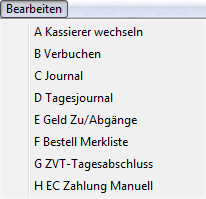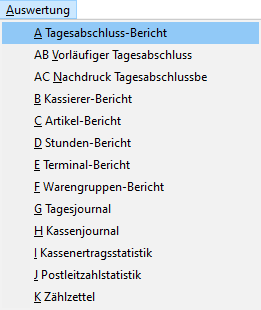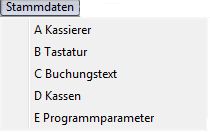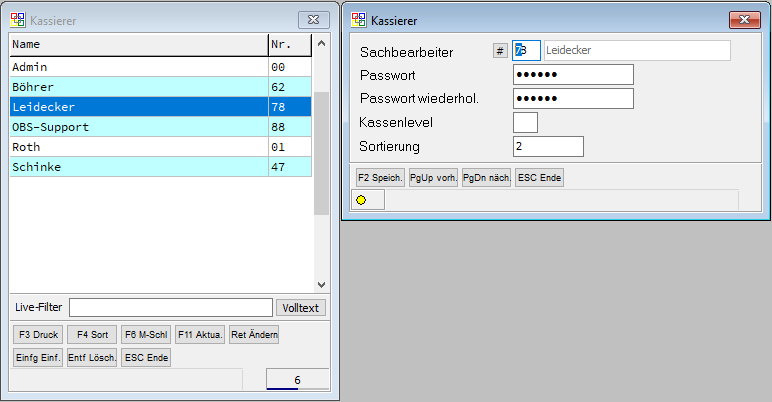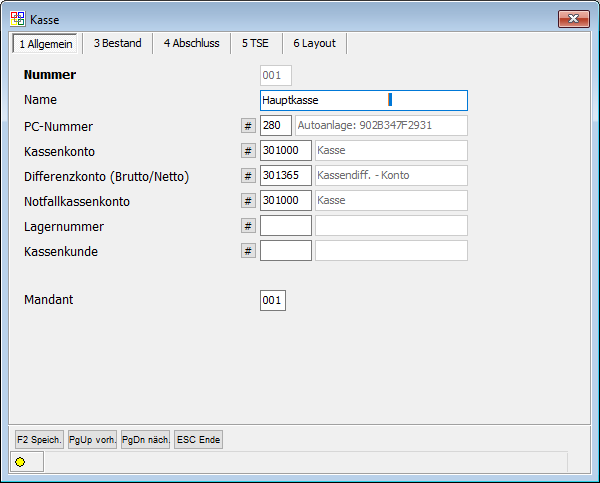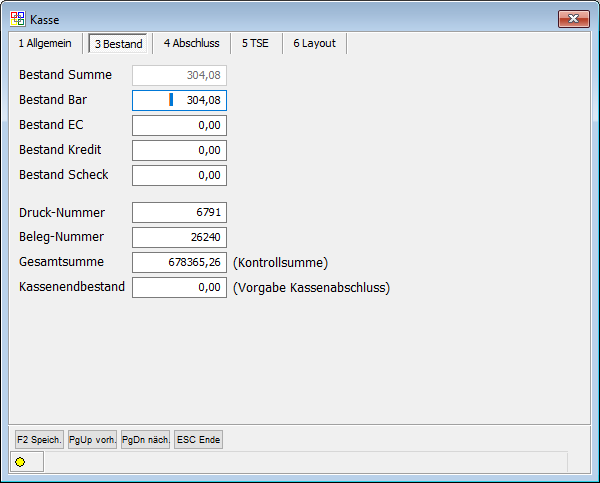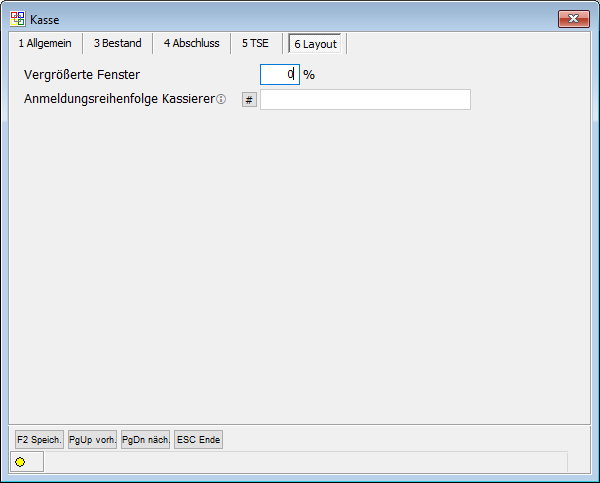OBS/Kasse/Erläuterung Menüleiste: Unterschied zwischen den Versionen
Keine Bearbeitungszusammenfassung |
K (→D Kassen) |
||
| (34 dazwischenliegende Versionen von 2 Benutzern werden nicht angezeigt) | |||
| Zeile 1: | Zeile 1: | ||
{{Kasse}} | {{Kasse}} | ||
=Die | =Menüleiste= | ||
Die obere Menüleiste stellt ein wichtiges Bedienelement der Kasse dar. Über die Menüleiste sind alle wichtigen Kassenstammdaten, Auswertungen und Einstellungen erreichbar.<br> | |||
[[Image:KASSEMENÜLEISTE_1.jpg]]<br /> | [[Image:KASSEMENÜLEISTE_1.jpg]]<br /> | ||
<br /> | <br /> | ||
=Menüreiter "Bearbeiten"= | |||
[[Image:KASSEMENÜBEARBEITEN_1.jpg]] | |||
==A Kassierer wechseln== | |||
Unter diesem Punkt kann, wie auch im [[OBS/Kasse/Erläuterung Space Menü|Space]]- Menü der angemeldete Kassierer gewechselt werden.<br /> | |||
==C Journal== | |||
In dieser Maske werden alle und Bons angezeigt, die bereits verbucht worden sind. Mit {{F3}} können Sie die Bons nochmals ausdrucken. Mit {{F6}} können Sie sich nochmals die Bon Positionen ansehen.<br /> | |||
==D Tagesjournal== | |||
In dieser Maske werden alle noch nicht verbuchten Bons aufgelistet.<br> | |||
[[Image:Tagesjour.png]] | |||
{| class="wikitable" | |||
|- | |||
! Schaltfläche!! Beschreibung | |||
|- | |||
| {{F3}} Druck|| Mit {{F3}} können Sie auch diese Bons nochmals ausdrucken. | |||
|- | |||
| {{F6}} Positionen||Mit {{F6}} können Sie die Postionen des jeweiligen Bons aufgerufen werden. | |||
|- | |||
| {{Return}} Enter||Mit {{Return}} gelangen Sie in die Stammdaten des Bons. Hier können Sie im Falle eines Fehlers die Zahlungsart korrigieren oder sonstige Informationen hinterlegen und ändern. | |||
|- | |||
| {{F7}} Bestand||mit {{F7}} können Sie sich alle Kassen anzeigen lassen, die im System aktiv sind. Wenn Sie eine Kasse auswählen und dann {{Return}} drücken, können Sie den Kassenbestand der Kasse sehen. | |||
|- | |||
| {{F10}} Weitere||Bei einer Notfallkasse können über {{F10}} → ''A Tagesjournal zur Server-Kasse übermitteln'' die Tagesjournaleinträge an die Kasse auf dem Hauptserver übertragen werden, damit sie dort verbucht werden können. | |||
|} | |||
==E Geld Zu/Abgänge== | |||
In dieser Liste werden standardmäßig alle noch nicht verbuchten Geldzu- und Geldabgänge aufgelistet. Wenn Sie verbuchte Geldzu- Abgänge einsehen wollen, können Sie über die Taste {{Key|F4 Sortierung}} die Option ''Nur Verbuchte'' auswählen. | |||
'''{{F10}}:''' | |||
Bei einer Notfallkasse können über {{F10}} → ''A Geld Zu/Abgänge zur Server-Kasse übermitteln'' die Geld Zu/Abgänge an die Kasse auf dem Hauptserver übertragen werden, damit sie dort verbucht werden können. | |||
==F Bestell Merkliste== | |||
In dieser Liste können Artikel für eine Bestellung vorgemerkt werden, diese Liste kann dann bei einer Lagerbestellung in OBS übernommen werden ''(siehe auch Taste {{F10}} Bestellmerkliste)''. | |||
==J Anzahlung== | |||
In dieser Liste werden Anzahlungen hinterlegt werden. Anzahlungen können beim Bon-Abschluss als Zahlungsmittel hinzugefügt werden, sodass die Summe der Anzahlung automatisch von der Summe des Bons abgezogen wird. Genauere Informationen zu Anzahlungen finden Sie [[OBS/Auftragsbearbeitung/Anzahlung/Liste|hier]]. | |||
=Menüreiter "Auswertung"= | |||
[[Image:KASSEMENÜAUSWERTUNG_1.jpg]] | |||
==A Tagesabschlussbericht== | |||
Aufgrund des Umfangs finden Sie alle Informationen zum Thema Tagesabschluss/Kassenschnitt [[OBS/OBS-Kasse/Tagesabschluss|hier]] | |||
==AB vorläufiger Tagesabschlussbericht== | |||
Mit dieser Funktion können Sie einen vorläufigen Tagesabschlussbericht ausdrucken. Dabei werden keine Belege verbucht und der Kassenbestand nicht geändert. | |||
==AC Nachdruck Tagesabschlussbericht== | |||
In dieser Liste werden Ihnen alle vergangenen Tagesabschlüsse angezegit. | |||
Mit {{Key|F3 Druck}} können Sie jeden Tagesabschlussbericht erneut ausdrucken. | |||
Wenn Sie beim Kassenabschluss den die Abschlussmaske verwenden, | |||
können Sie diese mit {{F7}} erneut aufrufen. | |||
==B Kassierer-Bericht== | |||
Hier kann für den angemeldeten Kassierer ein Bericht erstellt werden der die Umsätze, die dazugehörigen Warengruppen, die Menge sowie den Preis anzeigt. Es muss nur das Zeitintervall angegeben werden.<br /> | |||
[[Image:08Kasse.jpg]] | |||
<br /> | |||
==C Artikel-Bericht== | |||
Diese Auswertung zeigt Ihnen welche Artikel mit welcher Menge in dem angegebenen Zeitraum verkauft worden sind.<br /> | |||
[[Image:09Kasse.jpg]] | |||
<br /> | |||
==D Stunden-Bericht== | |||
Diese Auswertung zeigt Ihnen in welchen halbstündlichen Zeitintervallen der meiste Umsatz erwirtschaftet wurde. Der Umsatz wird auch in Prozent in Relation zum Gesamtumsatz angezeigt. Auch hier muss lediglich nur der Datumszeitraum angegeben werden.<br /> | |||
[[Image:10Kasse.jpg]] | |||
<br /> | |||
==E Terminal-Bericht== | |||
Diese Auswertung ist im Prinzip eine Kassenterminal bezogene Artikelauswertung. Hier wird für jede Kasse die Warengruppe/Buchungstext, die Menge und der Preis der verkauften Artikel angegeben.<br /> | |||
[[Image:11Kasse.jpg]] | |||
<br /> | |||
==F Warengruppen-Bericht== | |||
Dies ist eine Auswertung über die Warengruppen, welche Auskunft über die verkaufte Menge und den Preis gibt. Hier kann man ablesen aus welcher Warengruppe der meiste Umsatz kommt.<br /> | |||
[[Image:12Kasse.jpg]] | |||
<br /> | |||
==G Tagesjournal== | |||
Hier werden alle Positionen aus "Bearbeiten → Tagesjournal" zusammengefasst und zusammengerechnet. Es ist quasi der Druck zu dem Tagesjournalpositionen.<br /> | |||
[[Image:13Kasse.jpg]] | |||
<br /> | |||
==H Kassenjournal== | |||
Das Kassenjournal gibt Auskunft über die kompletten Kasseneinnahmen und Kassenausgaben in dem gewählten Zeitraum.<br /> | |||
[[Image:14Kasse.jpg]] | |||
<br /> | |||
==I Kassenertragsstatistik== | |||
In der Kassenertragsstatistik werden die in dem gewählten Zeitraum erwirtschafteten Umsätze wieder den Warengruppen zugeordnet. Die Warengruppen werden mit Einkaufspreis- und Verkaufspreissummen angegeben. Aus der Differenz wird dann in einem weiteren Feld der Ertrag errechnet. Dieser Ertrag wird dann in einem weiteren Feld noch als Prozentwert angegeben. In der letzten Zeile werden denn alle Werte noch als Summe angezeigt.<br /> | |||
[[Image:15Kasse.jpg]] | |||
<br /> | |||
==J Postleitzahl-Bericht== | |||
Diese Auswertung zeigt Ihnen welche Postleitzahlen den meisten Umsatz erwirtschaftet haben. Der Umsatz wird auch in Prozent in Relation zum Gesamtumsatz angezeigt. Auch hier muss lediglich nur der Datumszeitraum angegeben werden.<br /> | |||
==K Zählzettel== | |||
Über diesen Menüpunkt gelangen Sie in die Liste aller Zählzettel.<br> | |||
Die Zählzettel dienen als Hilfsmittel beim Tagesabschluss. | |||
Wenn Sie in der [[OBS/Kasse/Erläuterung_Menüleiste#D_Kassen|Kassenverwaltung]] ''→ Reiter "Abschluss"'' den Punkt ''"Zählzettel bei Tagesabschluss"'' aktivieren, | |||
wird beim Durchführen des Tagesabschlusses automatisch ein Zählzettel anelegt und angezeigt, welcher dann mit den Bar- und EC-beständen eines Tages gefüllt werden kann. | |||
=Menüreiter "Stammdaten"= | |||
[[Image:KASSEMENÜSTAMMDATEN_1.jpg]]<br /> | |||
==A Kassierer== | |||
Unter diesem Punkt sind alle Kassierer aufgelistet, die sich an dem Kassensystem anmelden können. Über {{Einfg}} können neue Kassierer hinzugefügt und über {{Entf}} könnnen bestehende Kassierer gelöscht werden.<br /> | |||
{| class="wikitable" | |||
|- | |||
! Feld !! Beschreibung | |||
|- | |||
| Sachbearbeiter|| Bei der Anlage muss der Kassierer mit einem Sachbearbeiter verknüpft werden, weshalb für den neuen Kassierer ein [[OBS/Stammdaten/Weitere_Stammdaten/Sachbearbeiter|Sachbearbeiter]] angelegt werden muss, wenn noch keiner vorhanden ist. | |||
|- | |||
| Kennwort|| Das Kennwort des Kassierers können Sie frei vergeben. Zudem steht es in keinem Zusammenhang mit der OBS Warenwirtschaft. | |||
|- | |||
| Kassenlevel|| Mit dem Kassenlevel können Sie die das Level des Kassierers besteimmen und so zum Beispiel festlegen, ob der Kassierer auf Auswertungen oder Stammdaten zugreifen darf. | |||
|- | |||
| Sortierung|| Hier können Sie die Sortierung für den [[OBS/Kasse/Erläuterung_Space_Menü#W_.E2.80.93_Kassierer_wechseln|Kassiererwechsel]] festlegen. Bei Kassierern, die häufiger kassieren als andere, bietet es sich an eine Sortierung festzulegen, sodass diese dann weiter oben in der Liste erscheinen und entsprechend schneller ausgewählt werden können. | |||
|} | |||
[[Image:16Kasse.jpg]] | |||
<br /> | |||
==B Tastatur== | |||
Über diesen Menüpunkt können Sie eine Kassentastatur definieren. Der Tastatur können dann verscheidene Funktionen, Personen oder Artikel zugewiesen werden.<br> | |||
[[OBS/Kasse/Kassentastatur|Hier]] finden Sie allgemeine Funktionen und [[OBS/Kasse/Kassentastatur/Tastaturbelegung|hier]] genauere Informationen zur Einrichtung.<br> | |||
[[Image:Kassenbutton2.png|600px]]<br> | |||
==C Buchungstext== | |||
In diesem Menü werden die Verwendungszwecke für die Geldeinlagen und Geldausnahmen aus der Kasse angezeigt. Hier können auch neue, spezifische Zwecke hinzugefügt werden.<br /> | |||
[[Image:17Kasse.jpg]] | |||
{| class="wikitable" | |||
|- | |||
! Feld !! Beschreibung | |||
|- | |||
| Bezeichung || Gibt die Bezeichung des Buchungstextes an. | |||
|- | |||
| Konto Nr.|| Wenn Sie das OBS-Fibu-Modul nutzen, können Sie hier das Konto angebenen, welches durch die Buchung angesprochen wird. | |||
|- | |||
| MwSt Schlüssel || Gibt den Steuerschlüssel des Buchungstextes an. | |||
|- | |||
| Filiale|| Wenn Sie das OBS-Filial-Mdoul nutzen, können Sie hier festlegen, für welche Filiale der Buchungstext relevant ist. | |||
|- | |||
| Mandant|| Nur bei der Nutzung von mehreren Mandanten relevant. | |||
|- | |||
| Ein / Aus|| Legen Sie fest, ob es sich bei dem Buchungstext um einen Geldeingang oder einen Geldausgang handelt. Der Auswahl entsprechend wird der Buchungstext im Anschluss auch nur bei Geldaus- bzw. Eingang angezeigt. | |||
|- | |||
| TSE-Geschäftsfall|| Legt den TSE-Geschäftsfall fest, mit welchem die Buchung an die TSE übertragen wird. | |||
|- | |||
| Abfrage Rechungsnummer|| Wenn diese Option aktiviert ist, kann bei der Eingabe eines Geldeingangs eine Rechnungsnummer aus OBS angegeben werden. Diese Option ermöglicht die Zahlung von Rechnungen an der Kasse. | |||
|- | |||
| Abfrage Fibu-Konto|| Bei Aktivierung erscheint bei Geldaus-/Eingängen ein zusätzliches Feld, in welchem die Fibu-Kontonummer direkt eingetragen werden kann. | |||
|- | |||
| Unterschrift erforderlich|| Bei der Eingabe eines Geldaus-/Eingangs erscheint eine zusätzliche Maske, in welchem eine Unterschrift getätigt werden muss. Die Unterschrift wird gespeichert und kann anschließend über die [[OBS/Kasse/Erläuterung_Menüleiste#E_Geld_Zu.2FAbg.C3.A4nge|Geldzu-/Abgänge]] → F7 eingesehen werden. | |||
|- | |||
| Nur Bar zulassen|| Bei Aktivierung können nur Bar-Beträge eingegeben werden. | |||
|- | |||
| Nur Kredit zulassen|| Bei Aktivierung können nur EC/Kredit-Beträge eingegeben werden. | |||
|} | |||
<br /> | |||
==D Kassen== | |||
{{Achtung|Kasseneinstellung sollten keineswegs von Laien verändert werden! Bei Fragen können Sie sich gerne an unseren [[OBS/System/Ticket-System|Support]] wenden}} | |||
===Kassenliste=== | |||
Hier finden Sie alle im System vorhandenen Kassensysteme.<br /> | |||
[[Image:18Kasse.jpg]] | |||
<br /> | |||
{| class="wikitable" | |||
|- | |||
! Schaltfläche!! Beschreibung | |||
|- | |||
| F6 Zählzettel|| Es werden Ihnen alle Zähzettel der jeweiligen Kasse angeteigt. | |||
|- | |||
| F7 Tagesabschlussbericht|| Es werden Ihnen alle Tagesabschlussberichte der jeweiligen Kasse angezeigt. | |||
|- | |||
| F9 Buchungstexte || Hiermit gelangen Sie in die Buchungstexte. | |||
|- | |||
| F10 Weitere || Hier finden Sie Daten für die [[OBS/Kasse/Kassenmeldung|Kassenmeldung]] und die [[TSE|TSE]]. | |||
|- | |||
| Enter || Hiermit öffnen Sie die Kassenmaske. | |||
|} | |||
===Kassenmaske=== | |||
====Reiter: Allgemein==== | |||
[[Image:S_Kasse1.png]]<br> | |||
{| class="wikitable" | |||
|- | |||
! Feld!! Beschreibung | |||
|- | |||
| Nummer|| Zeigt die Kassennummer an, welche bei der Anlage der Kasse vergeben wird und im Anschluss nicht mehr bearbeitet werden kann. | |||
|- | |||
| Name|| Kassenname - dient bei mehreren Kassen zur Identifizierung und wird in der Programmleiste und auf dem Tagesabschlussbericht angezeigt. | |||
|- | |||
| PC-Nummer || Hier wird die PC-Nummer aus der [[OBS/Stammdaten/Weitere_Stammdaten/PC_Verwaltung|PC-Verwaltung]] eingetragen. Im Anschluss ist die Kasse mit dem PC verknüpft. Wird die Kasse mit der entsprechenden Kassennummer auf einem anderen PC gestartet, erscheint der Hinweis "PC nicht als Kassen-PC eingetragen". Wenn die Kasse von mehreren Computern aus genutzt werden soll, kann dafür entweder der Kassen-Programmparameter 039 oder der Startparameter ''"KASSENNR:XXX" (XXX = Kassennummer)'' genutzt werden. | |||
|- | |||
| Kassenkonto|| Hier wird die Kontonummer des Fibu-Kassen-Kontos eingetragen. | |||
|- | |||
| Differenzkonto|| Hier wird die Kontonummer des Fibu-Kassendifferenz-Kontos eingetragen. Dies ist vorallem relevant, wenn Sie das Differenzsystem beim Tagesabschluss nutzen, da Differenz dann in der Fibu aus dieses Konto gebucht werden. | |||
|- | |||
| Notfallkassenkonto|| Wenn Sie einen Notfallkassenabschluss machen, werden die Beträge auf dieses Konto gebucht. Diese Einstellung ist nur relevant, wenn Sie eine Notfallkasse nutzen. | |||
|- | |||
| Lagernummer|| Tragen Sie hier die Lagernummer, die beim Kassieren für die Bestände ausschlaggebend sein soll (Nur bei Mehrlagerfähigkeit relevant). | |||
|- | |||
| Kassenkunde|| Hier kann ein seperater Standard-Kassenkunde eingetragen werden, wenn bei der Nutzung mehrerer Kassen nicht der gleiche Kassekunde verwendet werden soll. Dies ist vorallem hilfreich, wenn bei unterschiedlichen Kassen unterschiedliche Preise gelten sollen, da man dann den verschiedenen Kassenkunde verschiedene Preise hinterlegen kann. | |||
|- | |||
| Mandant|| Hier kann der Mandant der Kasse eingetragen werden (nur bei der Nutzung mehrerer Mandanten relevant). | |||
|} | |||
<br> | |||
====Reiter: Bestand==== | |||
[[Image:S_Kasse2.png]]<br> | |||
{| class="wikitable" | |||
|- | |||
! Feld!! Beschreibung | |||
|- | |||
| Bestand Summe||Hierbei handelt es sich um den gesamten Anfangsbestand der Kasse, welcher sich aus den Bar-, EC- und Kreditbestand der Kasse ergibt. | |||
|- | |||
| Bestand Bar|| Anfangsbestand Bar | |||
|- | |||
| Bestand EC||Anfangsbestand EC | |||
|- | |||
| Bestand Kredit||Anfangsbestand Kredit (Mastercard, Visa,...) | |||
|- | |||
| Bestand Scheck||- | |||
|- | |||
| Druck-Nummer||Die Drucknummer des letzten Tagesabschlussberichts. Die Nummer ist immer oben auf dem Tagesabschlussbericht zu finden. | |||
|- | |||
| Beleg-Nummer||Anzahl der verbuchten Belege | |||
|- | |||
| Gesamtsumme||Gesamtsumme der verbuchten Belege | |||
|- | |||
| Kassenendbestand||Hierbei handelt es sich um den Soll-Bestand beim Kassenabschluss. Wenn Sie am Ende des Tages beispielsweise immer einen Wechselgeldbestand von 200€ haben, können Sie hier 200€ eintragen. Wenn Sie den Tagesabschluss mit dem Zählzettel durchführen, werden dann alle Geldausgänge von Bar und EC automatisch so berechnet, dass am Ende diese Summe als Endbestand feststeht und Sie die Geldausgänge nicht selber tätigen müssen. | |||
|} | |||
<br> | |||
====Reiter: Abschluss==== | |||
[[Image:S_Kasse3.png]]<br> | |||
Auf der linken Seite in der Maske können Sie die Buchungstexte für automatische Buchungen beim Tagesabschluss festlegen.<br> | |||
{| class="wikitable" | |||
|- | |||
! Feld!! Beschreibung | |||
|- | |||
| Zählzettel bei Tagesabschluss|| Legen Sie fest, ob der Tagesabschluss mit dem [[OBS/Kasse/Erläuterung_Menüleiste#K_Z.C3.A4hlzettel|Zählzettel]] durchfeührt werden soll. Der Tagesabschluss mit Zählzettel gibt dem Benutzer eine bessere Kontrolle über die Geldbestände. | |||
|- | |||
| Zählzettel bei Tagesabschluss drucken|| Mit dieser Option kann der Zählzettel beim Tagesabschluss automatisch ausgedruckt werden. | |||
|- | |||
| Erweiterte Anzeige bei Tagesabschluss || Aktiviert eine zusätzliche Übersicht über Kreditkartenzahlungen. Diese Einstellung ist nur sinnvoll, wenn Sie beim Bonabschluss zwischen den einzelnen Anbietern differenzieren und zum Beispiel alle VISA- oder Mastercard-Zahlungen genau erfassen. | |||
|- | |||
| Automatischer Tagesabschluss ZVT||Wenn Sie das [[OBS/Kasse/OBS-Kasse_mit_EC-Terminal|EasyZVT-Modul]] nutzen, kann das EC-Gerät beim Tagesabschluss automatisch abgeschlossen werden. | |||
|- | |||
| Automatisch Differenzen verbuchen||Aktiviert das Differenz-System. Differenzen werden beim Tagesabschluss automatisch aus der Kasse als Geldausgang/Zugang ausgebucht, sodass diese in der Fibu korrigiert werden müssen und den Kassierer nicht belasten. | |||
|- | |||
| Bons im Hintergrund kopierten|| Diese Einstellung sorgt dafür, dass Bons beim Tagesabschluss nicht mehr direkt vom Tagesjournal in das Journal übertragen werden, sondern zunächst den Status 21 erhalten. Ein Hintergrunddienst überträgt die Bons dann im Hintergrund. Durch diese Option sollte nur genutzt werden, wenn OBS und die Datenbank auf einem gesonderten Server und nicht auf dem Kassen-PC installiert ist. | |||
|- | |||
| Barausgang Plicht bei Tagesabschluss||Wenn diese Option aktiv ist, muss der Kassierer beim Tagesabschluss mit Zählzettel zwangsweise einen Geldausgang Bar eingeben. So soll verhindert werden, dass der Geldausgang vergessen wird. | |||
|} | |||
<br> | |||
====Reiter: Layout==== | |||
[[Image:S_Kasse4.png]]<br> | |||
{| class="wikitable" | |||
|- | |||
! Feld!! Beschreibung | |||
|- | |||
| Vergrößerte Fenster|| Vergrößert die Fenster und Schaltfächen um den eingetragenen Prozentsatz. Diese Einstellung ist vorallem bei Touch-Kassen sinnvoll, da so kleiner Button wie zum Beispiel {{Key|F2 Speichern}} leichert angwählt werden können. | |||
|- | |||
| Anmeldereihenfolge Kassierer|| Hier können Kassierer ausgewählt werden, die beim Start der Kasse in der Anmeldemaske weiter oben angezeigt werden sollen. Wenn mehrere Kasse mit unterschiedlichen Filialen und Kassierern genutzt werden, ist diese Einstellung besonders sinnvoll. | |||
|} | |||
====Reiter: Meldedaten==== | |||
Hier werden Daten für die [[OBS/Kasse/Kassenmeldung|Kassenmeldung]] erfasst. | |||
==E Programmparameter== | |||
{{Achtung|Kasseneinstellung sollten keineswegs von Laien verändert werden! Bei Fragen können Sie sich gerne an unseren [[OBS/System/Ticket-System|Support]] wenden}} | |||
Die Programmparameter sind erweiterte Einstellungen, die nur ab einem bestimmten Benutzerlevel sichtbar sind. Mit Ihnen kann eine vielzahl präzieser Einstellungen vornehmen. | |||
==F Parken== | |||
Über diesen Menüpunkt können "Parkplätze" angelegt werden. Wenn die Artikel eines Kunden bereits in die Kasse eingegeben wurden, der Kunde aber noch eine Frage oder ein anderes Anliegen hat, kann der Bon mit der [[OBS/Kasse/Erläuterung_Space_Menü#-_-_Parken|Parken-Funktion]] auf den hier angelegten Parkplatz zwischengespeichert werden. Damit das [[OBS/Kasse/Erläuterung_Space_Menü#-_-_Parken|Bon-Parken]] genutzt werden kann, muss immer zunächst ein Parkplatz angelegt wurden sein. | |||
Aktuelle Version vom 12. Juni 2025, 15:21 Uhr
- Allgemein
- Bedienung der Kasse
- Schnelleinstieg
- Funktions-Menü
- Zusatzschaltflächen
- Automatische Positionsrabatte
- Tagesabschluss/Kassenabschluss
- Peripherie
- Rechtsthemen und Sonstiges
- Kassenmeldung eAS
- GoBD Zertifizierung
- Automatischer Datev-Export
- Kassennachschau
- Techn. Sicherheitseinrichtung (TSE)
- Mehrwertsteuer Gastronomie
Menüleiste
Die obere Menüleiste stellt ein wichtiges Bedienelement der Kasse dar. Über die Menüleiste sind alle wichtigen Kassenstammdaten, Auswertungen und Einstellungen erreichbar.
![]()
Menüreiter "Bearbeiten"
A Kassierer wechseln
Unter diesem Punkt kann, wie auch im Space- Menü der angemeldete Kassierer gewechselt werden.
C Journal
In dieser Maske werden alle und Bons angezeigt, die bereits verbucht worden sind. Mit F3 können Sie die Bons nochmals ausdrucken. Mit F6 können Sie sich nochmals die Bon Positionen ansehen.
D Tagesjournal
In dieser Maske werden alle noch nicht verbuchten Bons aufgelistet.
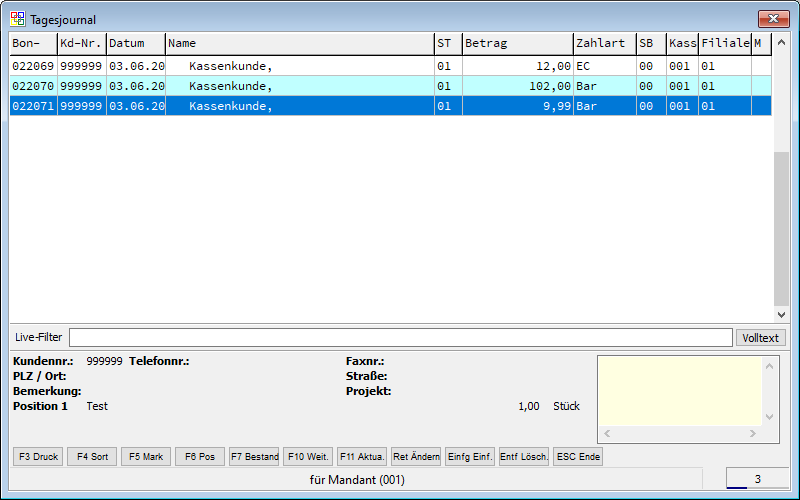
| Schaltfläche | Beschreibung |
|---|---|
| F3 Druck | Mit F3 können Sie auch diese Bons nochmals ausdrucken. |
| F6 Positionen | Mit F6 können Sie die Postionen des jeweiligen Bons aufgerufen werden. |
| ↩ Enter Enter | Mit ↩ Enter gelangen Sie in die Stammdaten des Bons. Hier können Sie im Falle eines Fehlers die Zahlungsart korrigieren oder sonstige Informationen hinterlegen und ändern. |
| F7 Bestand | mit F7 können Sie sich alle Kassen anzeigen lassen, die im System aktiv sind. Wenn Sie eine Kasse auswählen und dann ↩ Enter drücken, können Sie den Kassenbestand der Kasse sehen. |
| F10 Weitere | Bei einer Notfallkasse können über F10 → A Tagesjournal zur Server-Kasse übermitteln die Tagesjournaleinträge an die Kasse auf dem Hauptserver übertragen werden, damit sie dort verbucht werden können. |
E Geld Zu/Abgänge
In dieser Liste werden standardmäßig alle noch nicht verbuchten Geldzu- und Geldabgänge aufgelistet. Wenn Sie verbuchte Geldzu- Abgänge einsehen wollen, können Sie über die Taste F4 Sortierung die Option Nur Verbuchte auswählen.
F10: Bei einer Notfallkasse können über F10 → A Geld Zu/Abgänge zur Server-Kasse übermitteln die Geld Zu/Abgänge an die Kasse auf dem Hauptserver übertragen werden, damit sie dort verbucht werden können.
F Bestell Merkliste
In dieser Liste können Artikel für eine Bestellung vorgemerkt werden, diese Liste kann dann bei einer Lagerbestellung in OBS übernommen werden (siehe auch Taste F10 Bestellmerkliste).
J Anzahlung
In dieser Liste werden Anzahlungen hinterlegt werden. Anzahlungen können beim Bon-Abschluss als Zahlungsmittel hinzugefügt werden, sodass die Summe der Anzahlung automatisch von der Summe des Bons abgezogen wird. Genauere Informationen zu Anzahlungen finden Sie hier.
Menüreiter "Auswertung"
A Tagesabschlussbericht
Aufgrund des Umfangs finden Sie alle Informationen zum Thema Tagesabschluss/Kassenschnitt hier
AB vorläufiger Tagesabschlussbericht
Mit dieser Funktion können Sie einen vorläufigen Tagesabschlussbericht ausdrucken. Dabei werden keine Belege verbucht und der Kassenbestand nicht geändert.
AC Nachdruck Tagesabschlussbericht
In dieser Liste werden Ihnen alle vergangenen Tagesabschlüsse angezegit. Mit F3 Druck können Sie jeden Tagesabschlussbericht erneut ausdrucken. Wenn Sie beim Kassenabschluss den die Abschlussmaske verwenden, können Sie diese mit F7 erneut aufrufen.
B Kassierer-Bericht
Hier kann für den angemeldeten Kassierer ein Bericht erstellt werden der die Umsätze, die dazugehörigen Warengruppen, die Menge sowie den Preis anzeigt. Es muss nur das Zeitintervall angegeben werden.
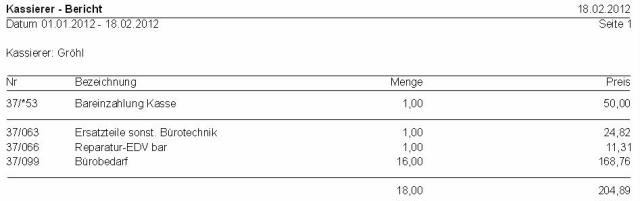
C Artikel-Bericht
Diese Auswertung zeigt Ihnen welche Artikel mit welcher Menge in dem angegebenen Zeitraum verkauft worden sind.
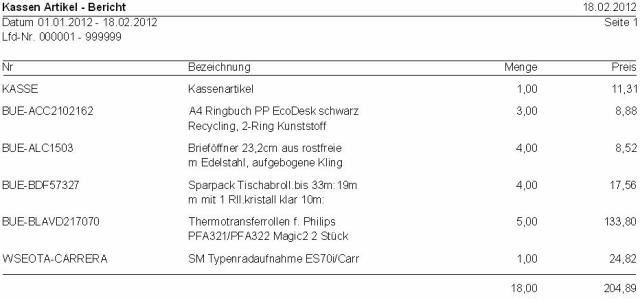
D Stunden-Bericht
Diese Auswertung zeigt Ihnen in welchen halbstündlichen Zeitintervallen der meiste Umsatz erwirtschaftet wurde. Der Umsatz wird auch in Prozent in Relation zum Gesamtumsatz angezeigt. Auch hier muss lediglich nur der Datumszeitraum angegeben werden.
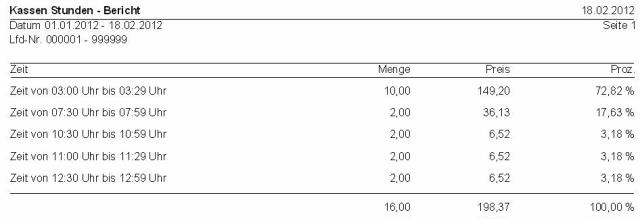
E Terminal-Bericht
Diese Auswertung ist im Prinzip eine Kassenterminal bezogene Artikelauswertung. Hier wird für jede Kasse die Warengruppe/Buchungstext, die Menge und der Preis der verkauften Artikel angegeben.
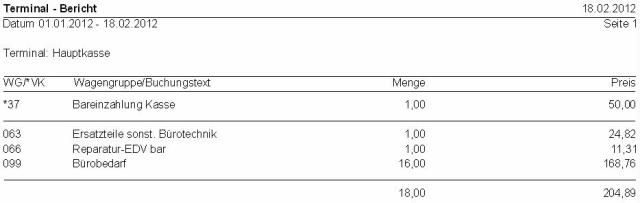
F Warengruppen-Bericht
Dies ist eine Auswertung über die Warengruppen, welche Auskunft über die verkaufte Menge und den Preis gibt. Hier kann man ablesen aus welcher Warengruppe der meiste Umsatz kommt.
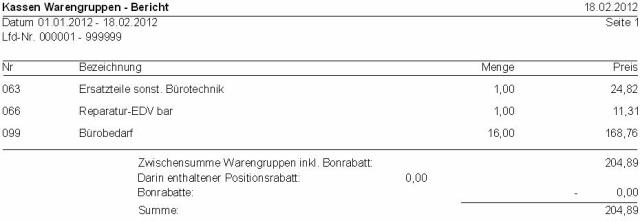
G Tagesjournal
Hier werden alle Positionen aus "Bearbeiten → Tagesjournal" zusammengefasst und zusammengerechnet. Es ist quasi der Druck zu dem Tagesjournalpositionen.
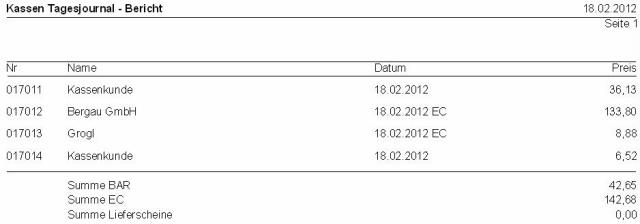
H Kassenjournal
Das Kassenjournal gibt Auskunft über die kompletten Kasseneinnahmen und Kassenausgaben in dem gewählten Zeitraum.
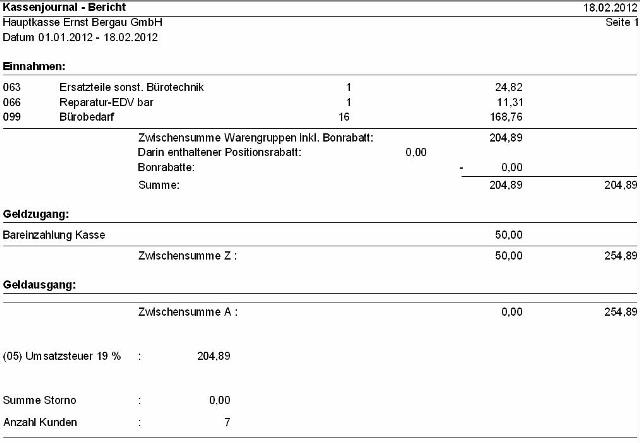
I Kassenertragsstatistik
In der Kassenertragsstatistik werden die in dem gewählten Zeitraum erwirtschafteten Umsätze wieder den Warengruppen zugeordnet. Die Warengruppen werden mit Einkaufspreis- und Verkaufspreissummen angegeben. Aus der Differenz wird dann in einem weiteren Feld der Ertrag errechnet. Dieser Ertrag wird dann in einem weiteren Feld noch als Prozentwert angegeben. In der letzten Zeile werden denn alle Werte noch als Summe angezeigt.
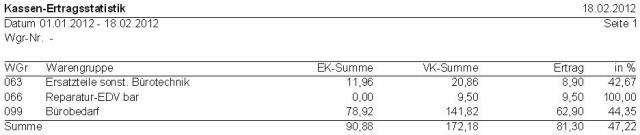
J Postleitzahl-Bericht
Diese Auswertung zeigt Ihnen welche Postleitzahlen den meisten Umsatz erwirtschaftet haben. Der Umsatz wird auch in Prozent in Relation zum Gesamtumsatz angezeigt. Auch hier muss lediglich nur der Datumszeitraum angegeben werden.
K Zählzettel
Über diesen Menüpunkt gelangen Sie in die Liste aller Zählzettel.
Die Zählzettel dienen als Hilfsmittel beim Tagesabschluss.
Wenn Sie in der Kassenverwaltung → Reiter "Abschluss" den Punkt "Zählzettel bei Tagesabschluss" aktivieren,
wird beim Durchführen des Tagesabschlusses automatisch ein Zählzettel anelegt und angezeigt, welcher dann mit den Bar- und EC-beständen eines Tages gefüllt werden kann.
Menüreiter "Stammdaten"
A Kassierer
Unter diesem Punkt sind alle Kassierer aufgelistet, die sich an dem Kassensystem anmelden können. Über Einfg können neue Kassierer hinzugefügt und über Entf könnnen bestehende Kassierer gelöscht werden.
| Feld | Beschreibung |
|---|---|
| Sachbearbeiter | Bei der Anlage muss der Kassierer mit einem Sachbearbeiter verknüpft werden, weshalb für den neuen Kassierer ein Sachbearbeiter angelegt werden muss, wenn noch keiner vorhanden ist. |
| Kennwort | Das Kennwort des Kassierers können Sie frei vergeben. Zudem steht es in keinem Zusammenhang mit der OBS Warenwirtschaft. |
| Kassenlevel | Mit dem Kassenlevel können Sie die das Level des Kassierers besteimmen und so zum Beispiel festlegen, ob der Kassierer auf Auswertungen oder Stammdaten zugreifen darf. |
| Sortierung | Hier können Sie die Sortierung für den Kassiererwechsel festlegen. Bei Kassierern, die häufiger kassieren als andere, bietet es sich an eine Sortierung festzulegen, sodass diese dann weiter oben in der Liste erscheinen und entsprechend schneller ausgewählt werden können. |
B Tastatur
Über diesen Menüpunkt können Sie eine Kassentastatur definieren. Der Tastatur können dann verscheidene Funktionen, Personen oder Artikel zugewiesen werden.
Hier finden Sie allgemeine Funktionen und hier genauere Informationen zur Einrichtung.
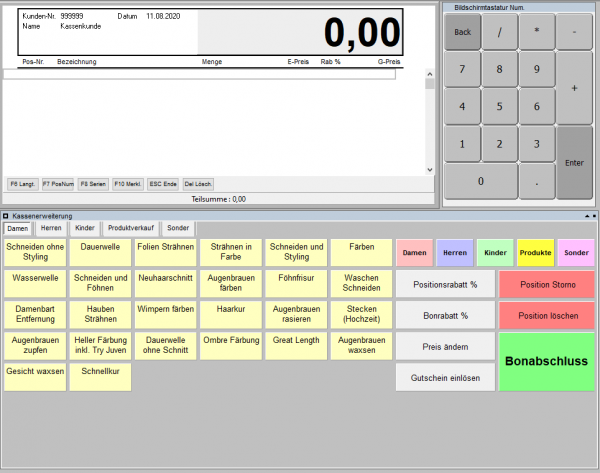
C Buchungstext
In diesem Menü werden die Verwendungszwecke für die Geldeinlagen und Geldausnahmen aus der Kasse angezeigt. Hier können auch neue, spezifische Zwecke hinzugefügt werden.
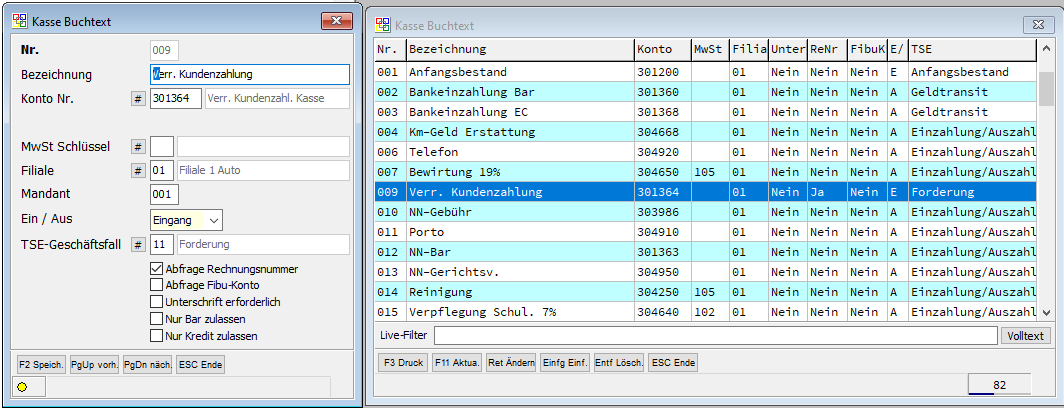
| Feld | Beschreibung |
|---|---|
| Bezeichung | Gibt die Bezeichung des Buchungstextes an. |
| Konto Nr. | Wenn Sie das OBS-Fibu-Modul nutzen, können Sie hier das Konto angebenen, welches durch die Buchung angesprochen wird. |
| MwSt Schlüssel | Gibt den Steuerschlüssel des Buchungstextes an. |
| Filiale | Wenn Sie das OBS-Filial-Mdoul nutzen, können Sie hier festlegen, für welche Filiale der Buchungstext relevant ist. |
| Mandant | Nur bei der Nutzung von mehreren Mandanten relevant. |
| Ein / Aus | Legen Sie fest, ob es sich bei dem Buchungstext um einen Geldeingang oder einen Geldausgang handelt. Der Auswahl entsprechend wird der Buchungstext im Anschluss auch nur bei Geldaus- bzw. Eingang angezeigt. |
| TSE-Geschäftsfall | Legt den TSE-Geschäftsfall fest, mit welchem die Buchung an die TSE übertragen wird. |
| Abfrage Rechungsnummer | Wenn diese Option aktiviert ist, kann bei der Eingabe eines Geldeingangs eine Rechnungsnummer aus OBS angegeben werden. Diese Option ermöglicht die Zahlung von Rechnungen an der Kasse. |
| Abfrage Fibu-Konto | Bei Aktivierung erscheint bei Geldaus-/Eingängen ein zusätzliches Feld, in welchem die Fibu-Kontonummer direkt eingetragen werden kann. |
| Unterschrift erforderlich | Bei der Eingabe eines Geldaus-/Eingangs erscheint eine zusätzliche Maske, in welchem eine Unterschrift getätigt werden muss. Die Unterschrift wird gespeichert und kann anschließend über die Geldzu-/Abgänge → F7 eingesehen werden. |
| Nur Bar zulassen | Bei Aktivierung können nur Bar-Beträge eingegeben werden. |
| Nur Kredit zulassen | Bei Aktivierung können nur EC/Kredit-Beträge eingegeben werden. |
D Kassen
Kassenliste
Hier finden Sie alle im System vorhandenen Kassensysteme.
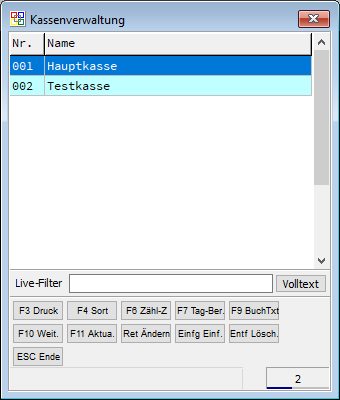
| Schaltfläche | Beschreibung |
|---|---|
| F6 Zählzettel | Es werden Ihnen alle Zähzettel der jeweiligen Kasse angeteigt. |
| F7 Tagesabschlussbericht | Es werden Ihnen alle Tagesabschlussberichte der jeweiligen Kasse angezeigt. |
| F9 Buchungstexte | Hiermit gelangen Sie in die Buchungstexte. |
| F10 Weitere | Hier finden Sie Daten für die Kassenmeldung und die TSE. |
| Enter | Hiermit öffnen Sie die Kassenmaske. |
Kassenmaske
Reiter: Allgemein
| Feld | Beschreibung |
|---|---|
| Nummer | Zeigt die Kassennummer an, welche bei der Anlage der Kasse vergeben wird und im Anschluss nicht mehr bearbeitet werden kann. |
| Name | Kassenname - dient bei mehreren Kassen zur Identifizierung und wird in der Programmleiste und auf dem Tagesabschlussbericht angezeigt. |
| PC-Nummer | Hier wird die PC-Nummer aus der PC-Verwaltung eingetragen. Im Anschluss ist die Kasse mit dem PC verknüpft. Wird die Kasse mit der entsprechenden Kassennummer auf einem anderen PC gestartet, erscheint der Hinweis "PC nicht als Kassen-PC eingetragen". Wenn die Kasse von mehreren Computern aus genutzt werden soll, kann dafür entweder der Kassen-Programmparameter 039 oder der Startparameter "KASSENNR:XXX" (XXX = Kassennummer) genutzt werden. |
| Kassenkonto | Hier wird die Kontonummer des Fibu-Kassen-Kontos eingetragen. |
| Differenzkonto | Hier wird die Kontonummer des Fibu-Kassendifferenz-Kontos eingetragen. Dies ist vorallem relevant, wenn Sie das Differenzsystem beim Tagesabschluss nutzen, da Differenz dann in der Fibu aus dieses Konto gebucht werden. |
| Notfallkassenkonto | Wenn Sie einen Notfallkassenabschluss machen, werden die Beträge auf dieses Konto gebucht. Diese Einstellung ist nur relevant, wenn Sie eine Notfallkasse nutzen. |
| Lagernummer | Tragen Sie hier die Lagernummer, die beim Kassieren für die Bestände ausschlaggebend sein soll (Nur bei Mehrlagerfähigkeit relevant). |
| Kassenkunde | Hier kann ein seperater Standard-Kassenkunde eingetragen werden, wenn bei der Nutzung mehrerer Kassen nicht der gleiche Kassekunde verwendet werden soll. Dies ist vorallem hilfreich, wenn bei unterschiedlichen Kassen unterschiedliche Preise gelten sollen, da man dann den verschiedenen Kassenkunde verschiedene Preise hinterlegen kann. |
| Mandant | Hier kann der Mandant der Kasse eingetragen werden (nur bei der Nutzung mehrerer Mandanten relevant). |
Reiter: Bestand
| Feld | Beschreibung |
|---|---|
| Bestand Summe | Hierbei handelt es sich um den gesamten Anfangsbestand der Kasse, welcher sich aus den Bar-, EC- und Kreditbestand der Kasse ergibt. |
| Bestand Bar | Anfangsbestand Bar |
| Bestand EC | Anfangsbestand EC |
| Bestand Kredit | Anfangsbestand Kredit (Mastercard, Visa,...) |
| Bestand Scheck | - |
| Druck-Nummer | Die Drucknummer des letzten Tagesabschlussberichts. Die Nummer ist immer oben auf dem Tagesabschlussbericht zu finden. |
| Beleg-Nummer | Anzahl der verbuchten Belege |
| Gesamtsumme | Gesamtsumme der verbuchten Belege |
| Kassenendbestand | Hierbei handelt es sich um den Soll-Bestand beim Kassenabschluss. Wenn Sie am Ende des Tages beispielsweise immer einen Wechselgeldbestand von 200€ haben, können Sie hier 200€ eintragen. Wenn Sie den Tagesabschluss mit dem Zählzettel durchführen, werden dann alle Geldausgänge von Bar und EC automatisch so berechnet, dass am Ende diese Summe als Endbestand feststeht und Sie die Geldausgänge nicht selber tätigen müssen. |
Reiter: Abschluss
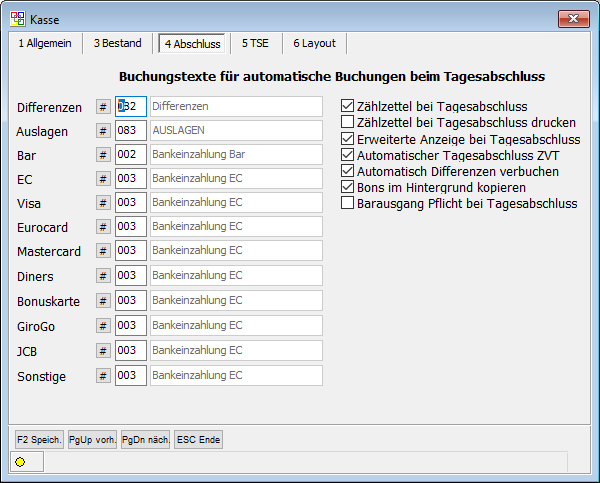
Auf der linken Seite in der Maske können Sie die Buchungstexte für automatische Buchungen beim Tagesabschluss festlegen.
| Feld | Beschreibung |
|---|---|
| Zählzettel bei Tagesabschluss | Legen Sie fest, ob der Tagesabschluss mit dem Zählzettel durchfeührt werden soll. Der Tagesabschluss mit Zählzettel gibt dem Benutzer eine bessere Kontrolle über die Geldbestände. |
| Zählzettel bei Tagesabschluss drucken | Mit dieser Option kann der Zählzettel beim Tagesabschluss automatisch ausgedruckt werden. |
| Erweiterte Anzeige bei Tagesabschluss | Aktiviert eine zusätzliche Übersicht über Kreditkartenzahlungen. Diese Einstellung ist nur sinnvoll, wenn Sie beim Bonabschluss zwischen den einzelnen Anbietern differenzieren und zum Beispiel alle VISA- oder Mastercard-Zahlungen genau erfassen. |
| Automatischer Tagesabschluss ZVT | Wenn Sie das EasyZVT-Modul nutzen, kann das EC-Gerät beim Tagesabschluss automatisch abgeschlossen werden. |
| Automatisch Differenzen verbuchen | Aktiviert das Differenz-System. Differenzen werden beim Tagesabschluss automatisch aus der Kasse als Geldausgang/Zugang ausgebucht, sodass diese in der Fibu korrigiert werden müssen und den Kassierer nicht belasten. |
| Bons im Hintergrund kopierten | Diese Einstellung sorgt dafür, dass Bons beim Tagesabschluss nicht mehr direkt vom Tagesjournal in das Journal übertragen werden, sondern zunächst den Status 21 erhalten. Ein Hintergrunddienst überträgt die Bons dann im Hintergrund. Durch diese Option sollte nur genutzt werden, wenn OBS und die Datenbank auf einem gesonderten Server und nicht auf dem Kassen-PC installiert ist. |
| Barausgang Plicht bei Tagesabschluss | Wenn diese Option aktiv ist, muss der Kassierer beim Tagesabschluss mit Zählzettel zwangsweise einen Geldausgang Bar eingeben. So soll verhindert werden, dass der Geldausgang vergessen wird. |
Reiter: Layout
| Feld | Beschreibung |
|---|---|
| Vergrößerte Fenster | Vergrößert die Fenster und Schaltfächen um den eingetragenen Prozentsatz. Diese Einstellung ist vorallem bei Touch-Kassen sinnvoll, da so kleiner Button wie zum Beispiel F2 Speichern leichert angwählt werden können. |
| Anmeldereihenfolge Kassierer | Hier können Kassierer ausgewählt werden, die beim Start der Kasse in der Anmeldemaske weiter oben angezeigt werden sollen. Wenn mehrere Kasse mit unterschiedlichen Filialen und Kassierern genutzt werden, ist diese Einstellung besonders sinnvoll. |
Reiter: Meldedaten
Hier werden Daten für die Kassenmeldung erfasst.
E Programmparameter
Die Programmparameter sind erweiterte Einstellungen, die nur ab einem bestimmten Benutzerlevel sichtbar sind. Mit Ihnen kann eine vielzahl präzieser Einstellungen vornehmen.
F Parken
Über diesen Menüpunkt können "Parkplätze" angelegt werden. Wenn die Artikel eines Kunden bereits in die Kasse eingegeben wurden, der Kunde aber noch eine Frage oder ein anderes Anliegen hat, kann der Bon mit der Parken-Funktion auf den hier angelegten Parkplatz zwischengespeichert werden. Damit das Bon-Parken genutzt werden kann, muss immer zunächst ein Parkplatz angelegt wurden sein.